Crear botón nueva factura con macro (EXCEL)
Summary
TLDREn este tutorial, se explica cómo crear un botón en Excel para generar nuevas facturas utilizando macros. Se comienza activando la opción de programador en la cinta de opciones, luego se guarda el archivo con habilitación para macros. A través de la grabación de una macro, se eliminan campos específicos de la factura, como productos, cantidades y precios, y se incrementa el número de factura automáticamente. Finalmente, se inserta un botón para ejecutar la macro, lo que permite borrar los datos y continuar con el siguiente número de factura sin perder tiempo.
Takeaways
- 😀 Primero, habilita la opción de 'Programador' en Excel desde 'Archivo > Más opciones > Personalizar cinta de opciones'.
- 😀 Asegúrate de guardar el archivo habilitado para macros para que funcione correctamente en Excel, especialmente en Windows 11.
- 😀 Para crear una macro, selecciona la celda donde deseas que se borren los datos y la celda donde el número de factura se incremente automáticamente.
- 😀 Utiliza la opción 'Grabar macro' en la pestaña 'Programador' para registrar tus acciones en el archivo de Excel.
- 😀 Puedes eliminar ciertos datos de la factura, como los productos, cantidades y precios, al presionar la tecla 'Suprimir'.
- 😀 Es importante seleccionar la celda donde el número de factura se actualiza automáticamente (por ejemplo, la celda de número de factura).
- 😀 Para incrementar el número de factura automáticamente, usa el comando de 'Valor' en la celda correspondiente.
- 😀 Después de grabar la macro, asigna un botón para ejecutar la macro cuando se necesite generar una nueva factura.
- 😀 Inserta una forma en Excel para crear un botón de acción que ejecute la macro, asignándole la función 'Nueva factura'.
- 😀 En el editor de Visual Basic, ajusta la macro para borrar los datos seleccionados y aumentar el número de la factura en cada uso.
- 😀 Al hacer clic en el botón asignado a la macro, los datos seleccionados se borran y el número de la factura aumenta automáticamente.
Q & A
¿Cómo habilito la opción de programador en Excel?
-Para habilitar la opción de programador, debes ir a 'Archivo', luego 'Opciones', después 'Personalizar cinta de opciones' y activar la casilla 'Programador'. Finalmente, das clic en 'Aceptar' y reinicias Excel.
¿Por qué es importante seleccionar 'habilitado para macros' al guardar el archivo?
-Es importante seleccionar 'habilitado para macros' al guardar el archivo, ya que si no lo haces, las macros no funcionarán correctamente, especialmente en sistemas operativos como Windows 11.
¿Cómo inicio la grabación de una macro en Excel?
-Para iniciar la grabación de una macro, debes ir a la pestaña 'Programador' y seleccionar 'Grabar macro'. A continuación, le das un nombre a la macro y seleccionas el libro donde se almacenará.
¿Qué se hace con el botón 'suprimir' durante la grabación de la macro?
-Durante la grabación de la macro, se seleccionan las celdas que se desean eliminar (como productos, cantidad y precio), y luego se presiona el botón 'suprimir' para borrarlas.
¿Cómo se genera un número de factura ascendente en la macro?
-Para generar un número de factura ascendente, se selecciona la celda correspondiente al número de factura y se indica que sume 1 cada vez que se ejecute la macro, lo cual incrementará el número automáticamente.
¿Qué tipo de forma se utiliza para crear el botón en la hoja de Excel?
-Se utiliza una forma (como un rectángulo) para crear el botón. Después, se le asigna la macro creada, en este caso, 'Nueva factura'.
¿Qué es lo que hace la macro cuando se asigna a un botón?
-Cuando se asigna la macro a un botón, esta ejecuta los pasos programados: borra las celdas seleccionadas y aumenta el número de factura en 1.
¿Qué ocurre si no hay datos en la hoja al ejecutar la macro?
-Si no hay datos en la hoja cuando se ejecuta la macro, simplemente se incrementará el número de factura y no se realizará ninguna otra acción sobre las celdas, ya que no contienen información.
¿Puedo personalizar qué celdas se eliminan con la macro?
-Sí, puedes personalizar las celdas que deseas eliminar al seleccionar las casillas correspondientes antes de ejecutar la macro. Cada usuario puede tener diferentes configuraciones según las celdas que desee borrar.
¿Qué ocurre si toco el botón de la macro varias veces?
-Al tocar el botón varias veces, se seguirá incrementando el número de la factura en 1 cada vez, y se eliminarán los datos de las celdas seleccionadas, como se ha configurado en la macro.
Outlines

This section is available to paid users only. Please upgrade to access this part.
Upgrade NowMindmap

This section is available to paid users only. Please upgrade to access this part.
Upgrade NowKeywords

This section is available to paid users only. Please upgrade to access this part.
Upgrade NowHighlights

This section is available to paid users only. Please upgrade to access this part.
Upgrade NowTranscripts

This section is available to paid users only. Please upgrade to access this part.
Upgrade NowBrowse More Related Video

Crear REGISTRO DE VENTAS AUTOMATICO a partir de FACTURAS en EXCEL - Grabar Macros - crear botón

Como guardar el historial de facturación en Excel con una macro sencilla | Microsoft Excel
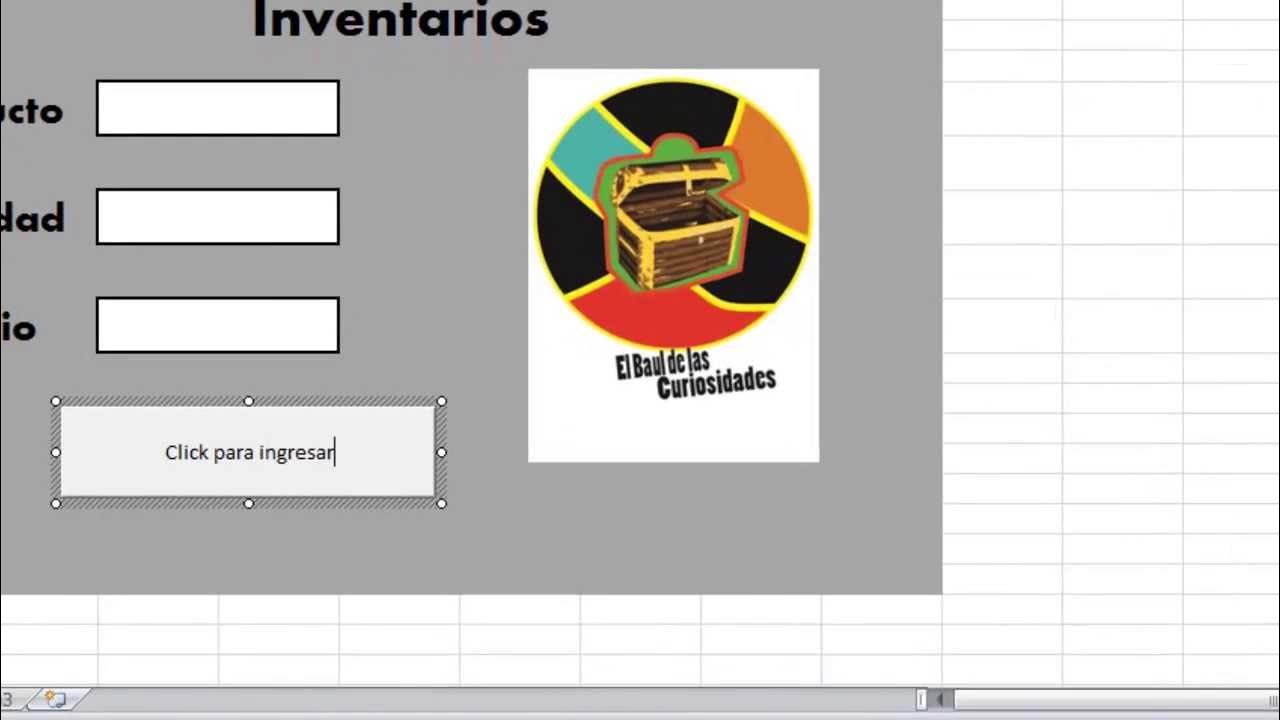
Cómo Hacer un formulario con macros en Excel

Ejercicios de Macros en Excel resueltos

Microsoft Excel | Crea rápidamente un botón para imprimir factura en Excel
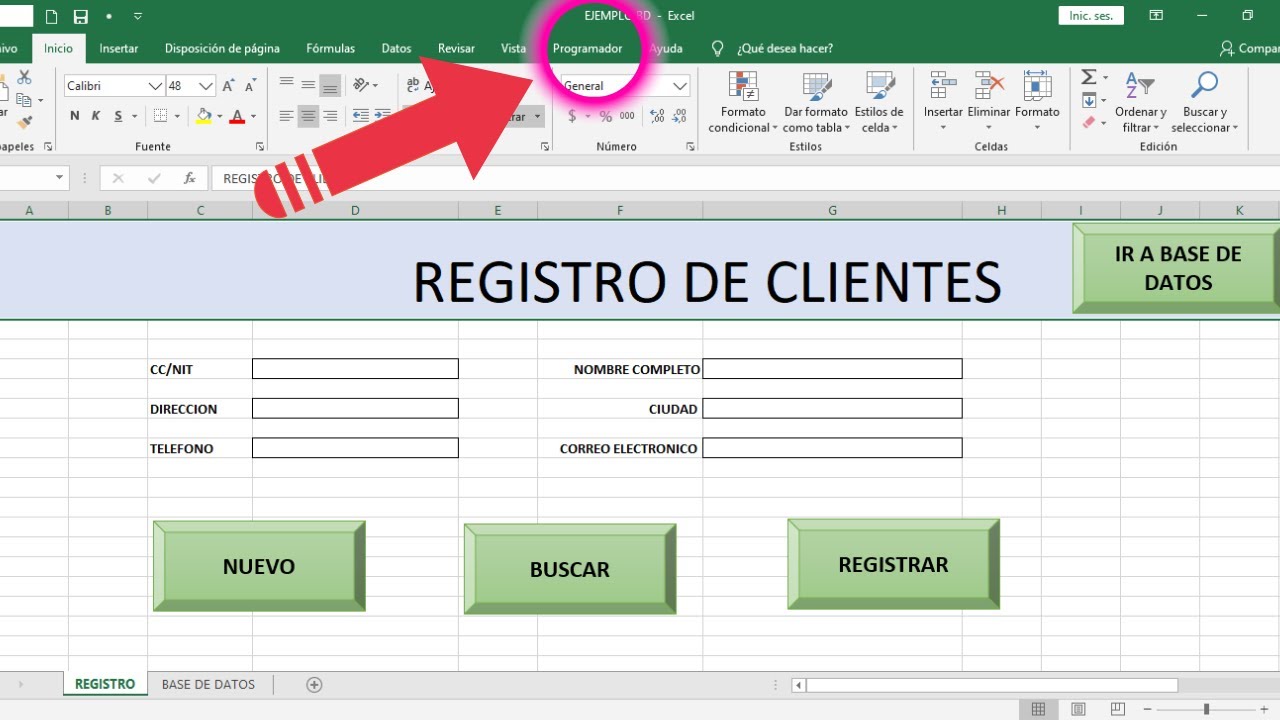
🤑 Como Hacer Una BASE DE DATOS EN EXCEL 🚀 (Facil y RÁPIDO )
5.0 / 5 (0 votes)
